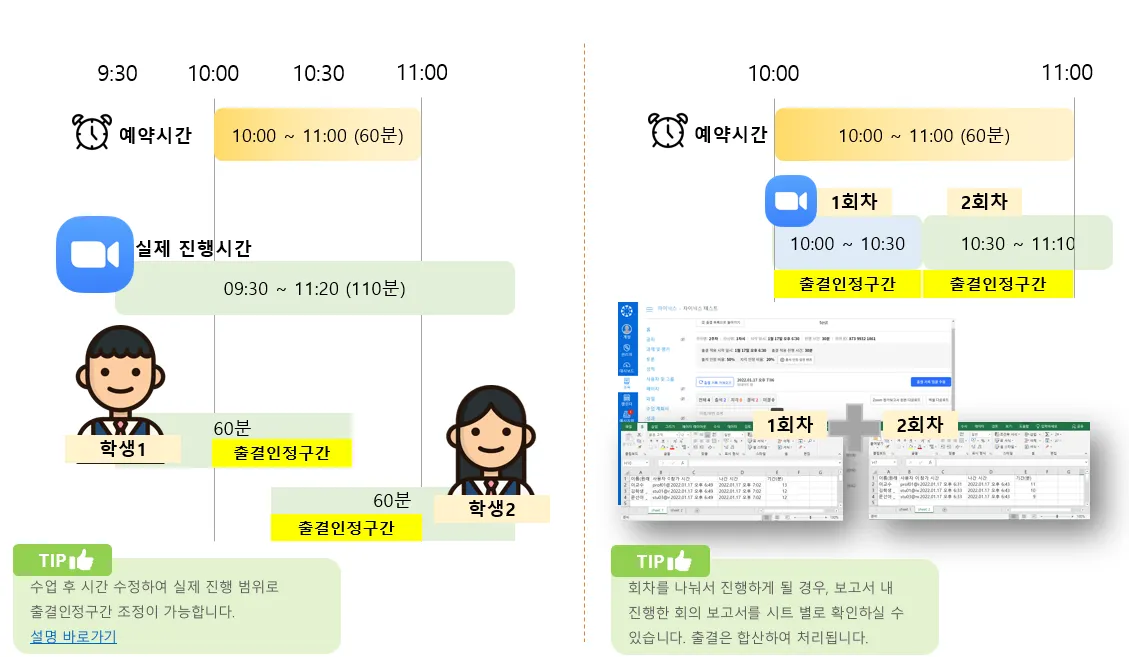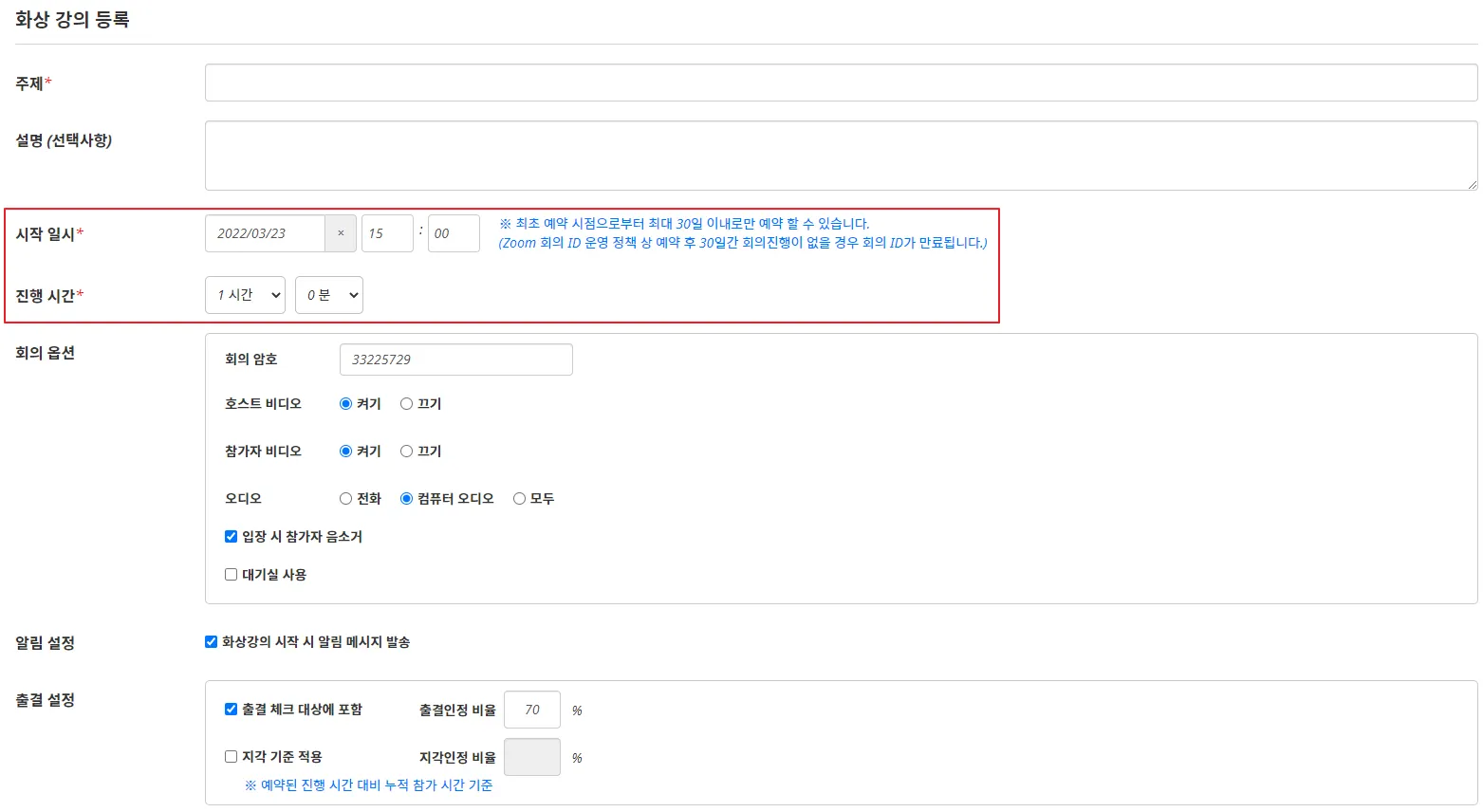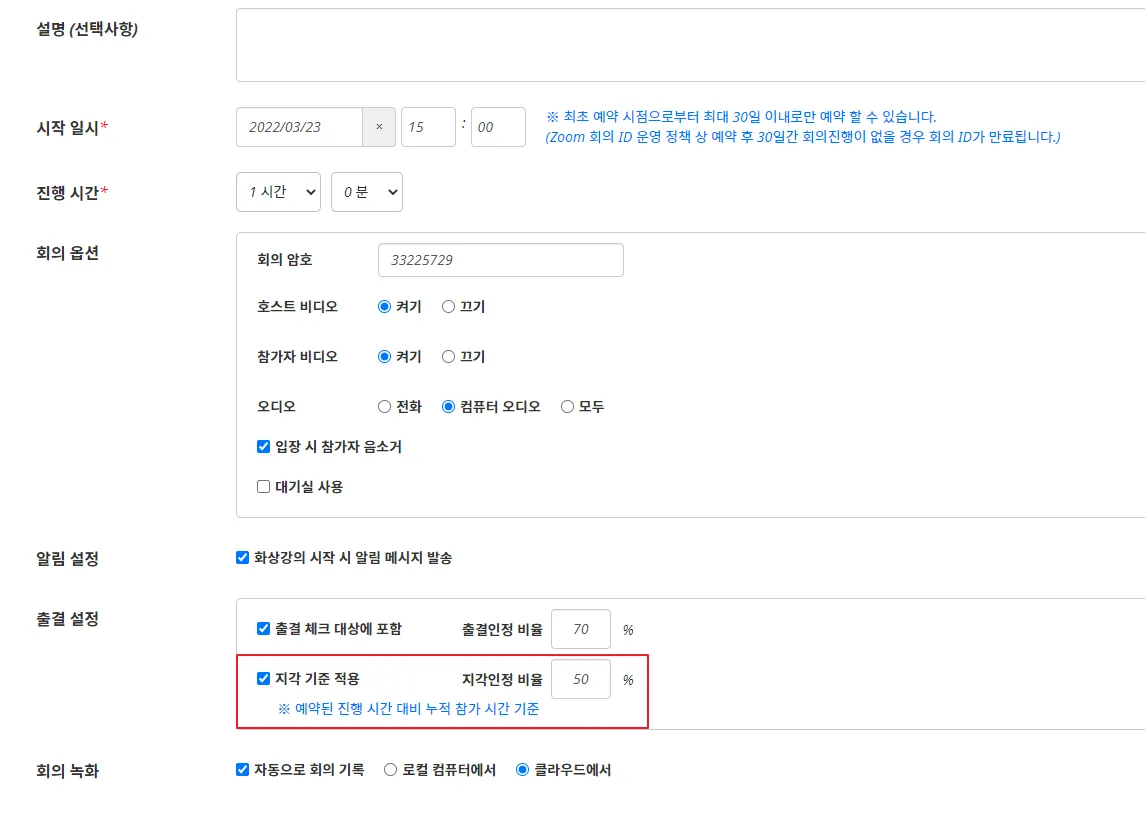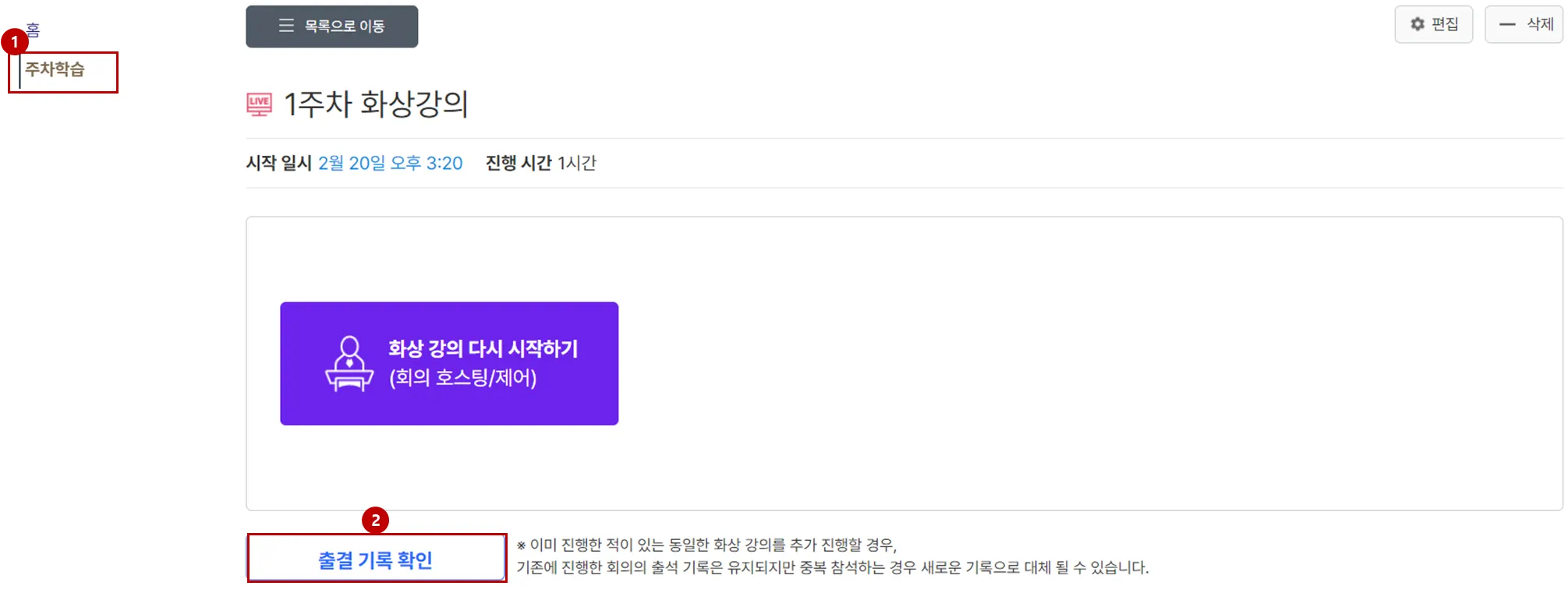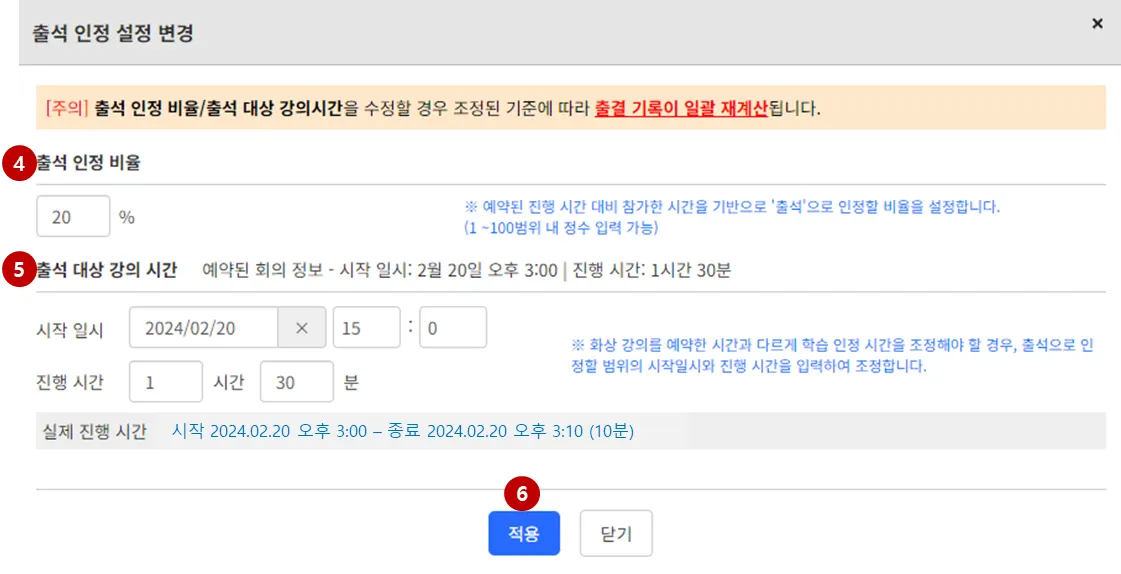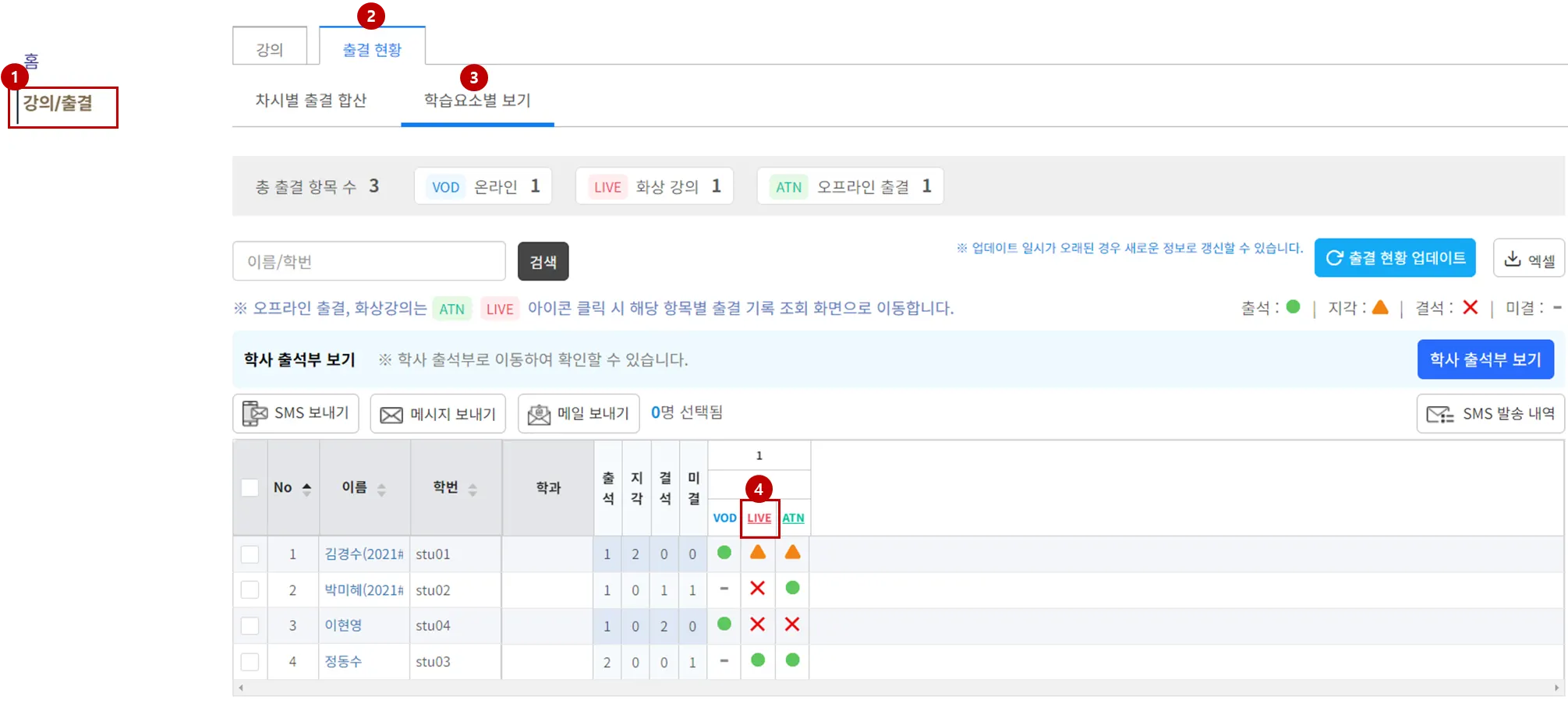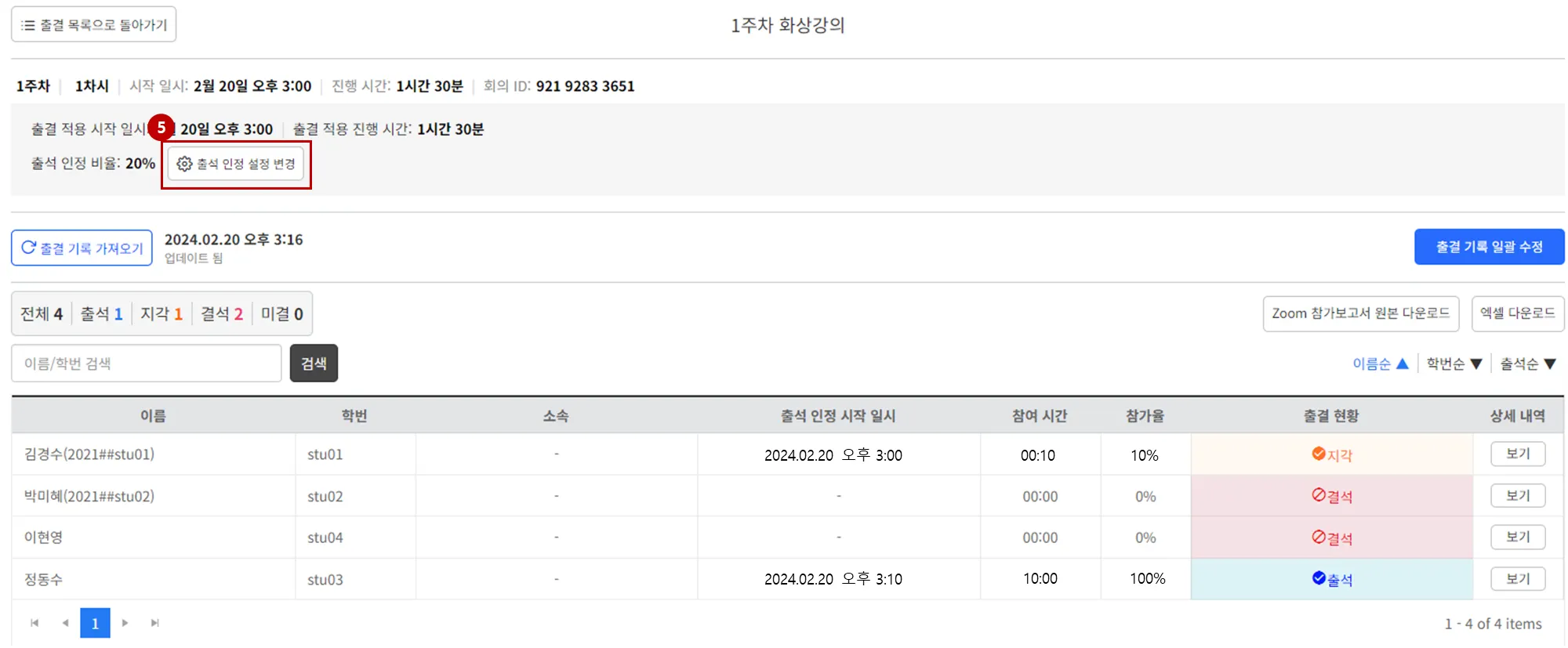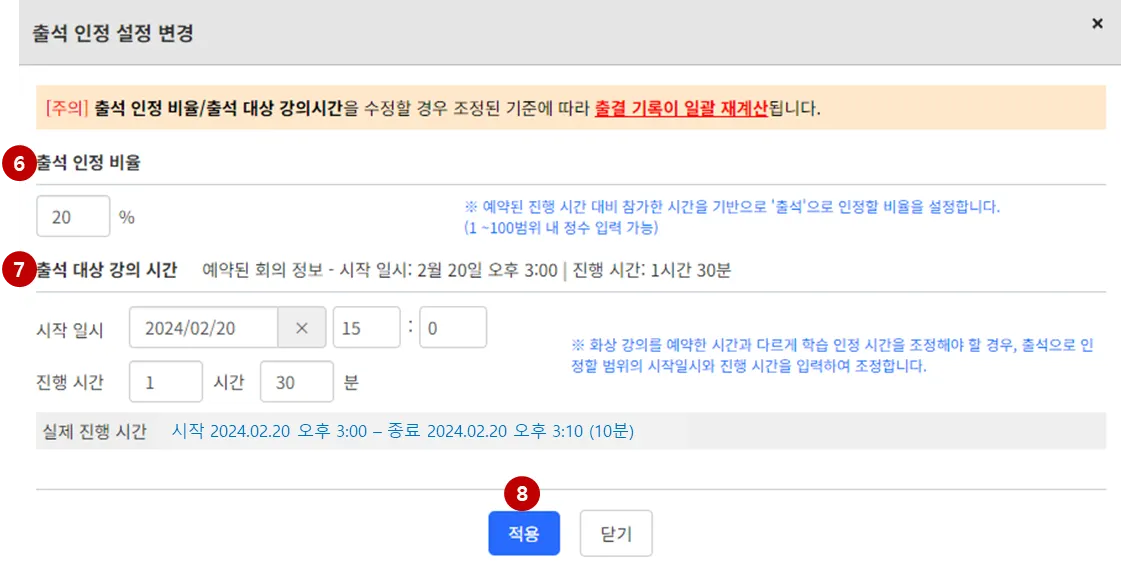STEP. 1 화상 강의 출결 정책
STEP. 2 출결 기준 설정하기
[주차학습] 메뉴 내 [화상강의] 학습요소의 시작 일시와 진행 시간 기준으로 출결이 등록됩니다.
학습자가 화상 강의에 참여했으나 인정 비율 만큼에 도달하지 못한 경우, 결석으로 처리됩니다.
예시
시작 일시 : 2022/03/23 15:00 / 진행 시간 : 1시간 / 출결인정 비율 : 70%
3시~4시에 해당 강의에 접근하여 42분 이상 참여하여야 출석으로 인정
•
1시간의 70% : 42분
비대면/대면을 혼합한 하이브리드 강의의 경우, 대면 참가 학생의 출결 여부를 수동으로 처리할 수 있습니다.
일반적으로는 화상 강의 진행 시간의 50% 이상 참가했을 때 출석으로 인정되나, 사이트 별 기본 정책 또는 개별 화상 강의 설정에 따라 기본 인정 비율 또는 개별 강의 인정 비율을 조정할 수 있습니다.
학습 인정 기간 및 지각 인정 기간 내 시청하지 못할 경우, 해당 기간이 지난 후 자동으로 결석 처리됩니다.
STEP 3. 지각 기준 설정하기
[주차학습] 메뉴 내 [화상강의] 학습요소의 지각인정 비율로 지각 처리합니다.
예시
시작 일시 : 2022/03/23 15:00 / 진행 시간 : 1시간 /
출결인정 비율 : 70% / 지각인정 비율 : 50%
3시~4시에 해당 강의에 접근하여
•
42분 이상 참여 시, 출석으로 인정 (1시간의 70% : 42분)
•
30분~42분 참여 시, 지각으로 인정(1시간의 50% : 30분)
STEP 4. [주차학습]에서 출결 인정 설정 변경하기
1.
[주차학습] 메뉴를 클릭합니다.
2.
해당 학습요소의 [출결 기록 확인] 버튼을 클릭합니다.
3.
[출석 인정 설정 변경] 버튼을 클릭합니다.
4.
출석 인정 비율을 설정합니다.
5.
준비 시간 / 쉬는 시간 등을 감안하여 시작 일시 및 진행 시간을 조정합니다.
•
예약 시간 대비 어느정도 비율로 참석해야 출석으로 인정할지 출석 인정 비율을 조정할 수 있습니다. 출석 대상 강의 시간을 강의 준비 시간 / 쉬는 시간을 차감하여 조정할 수 있습니다. 실제 진행했던 시간보다 적은 시간 범위 안에서 조정합니다.
6.
설정 완료 후 [적용] 버튼을 클릭합니다.
STEP 5. [강의/출결]에서 출결 인정 설정 변경하기
1.
[강의/출결] 메뉴를 클릭합니다.
2.
[출결 현황] 탭을 선택합니다.
3.
[학습요소별 보기] 탭을 선택합니다.
4.
화상 강의 출결 요소[LIVE]를 선택합니다.
5.
[출석 인정 설정 변경] 버튼을 클릭합니다.
6.
출석 인정 비율을 설정합니다.
7.
준비 시간 / 쉬는 시간 등을 감안하여 시작 일시 및 진행 시간을 조정합니다.
•
예약 시간 대비 어느정도 비율로 참석해야 출석으로 인정할지 출석 인정 비율을 조정할 수 있습니다. 출석 대상 강의 시간을 강의 준비 시간 / 쉬는 시간을 차감하여 조정할 수 있습니다. 실제 진행했던 시간보다 적은 시간 범위 안에서 조정합니다.
8.
입력 완료 후 [적용] 버튼을 클릭합니다.